win10网卡驱动死活装不上怎么办?win10网卡驱动死活装不上问题解析
用户们在使用win10电脑的时候有时候会遇到安装网卡驱动失败的情况,一直是装不上,那么网卡驱动死活装不上怎么办?用户们可以打开本地策略组编辑器下的驱动程序安装,然后选择编辑功能来进行操作就可以了。接下来就让本站来为用户们来仔细的介绍一下win10网卡驱动死活装不上问题解析吧。
win10网卡驱动死活装不上问题解析
方法一:
1、首先按住键盘“win”和“R”键,打开“运行”页面。
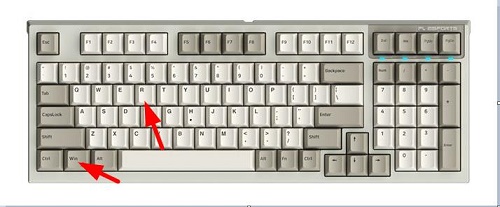
2、接着输入“gpedit.msc”,点击“确定”,打开“本地策略组编辑器”。
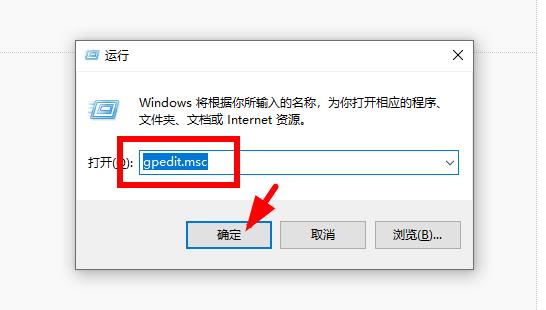
3、接下来依次点击“用户配置→管理模板→系统→驱动程序安装”。
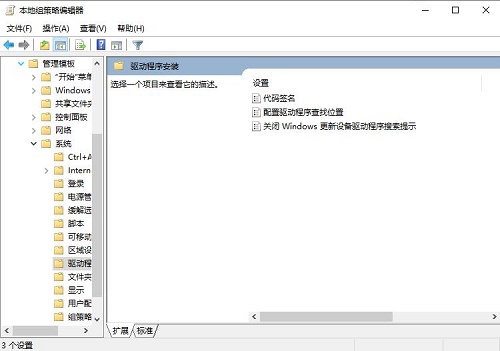
4、找到并右击“代码签名”,选择 “编辑”功能。
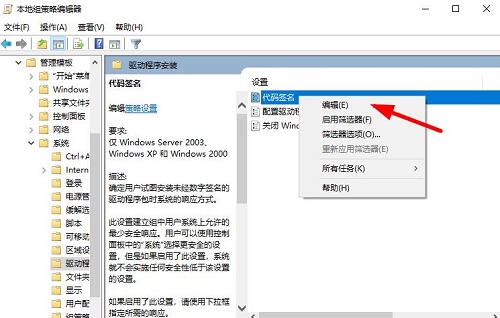
5、最后设置为“已启用”,下方的检测设置为“警告”,点击“确定”后,重启电脑即可使用。
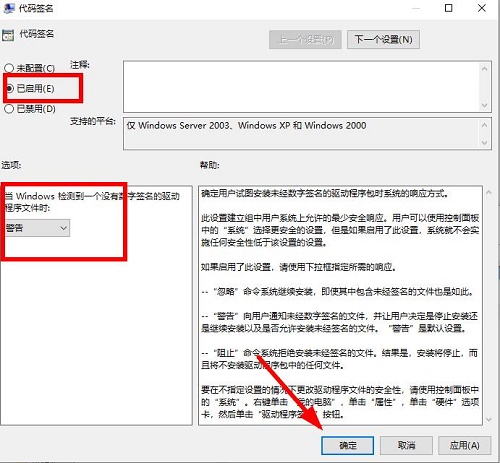
方法二:
1、点击“立即下载”,下载驱动人生【点这里】。
2、打开下载好的驱动人生。
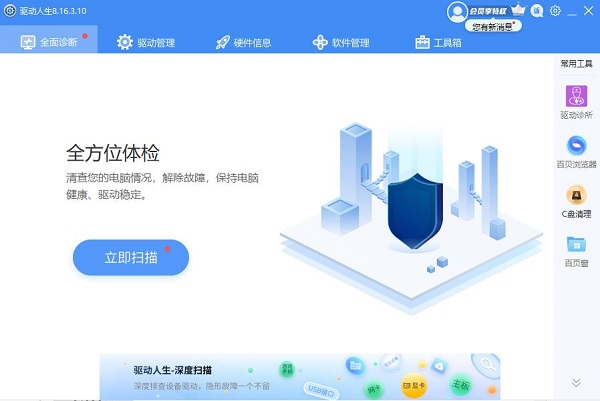
3、下面点击“驱动管理”。
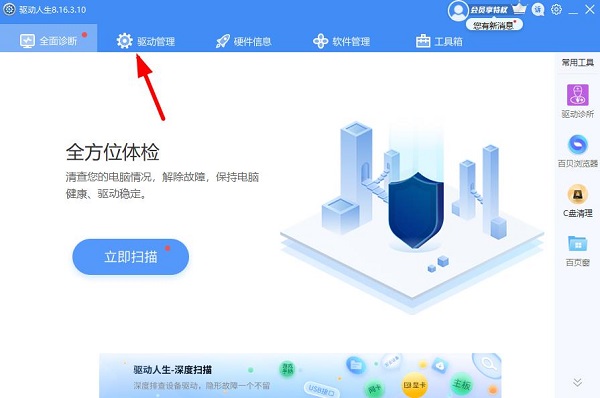
4、然后找到并点击“立即扫描”。
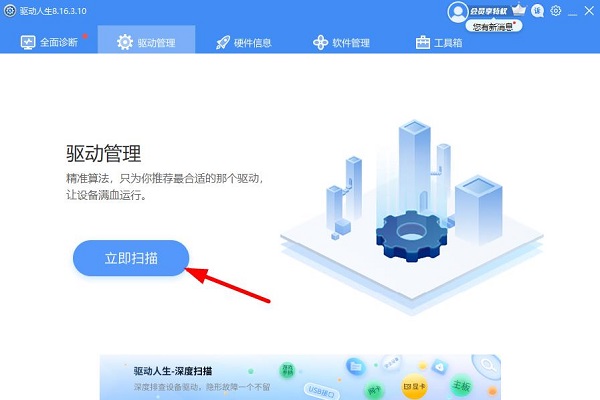
5、等待检测结果。
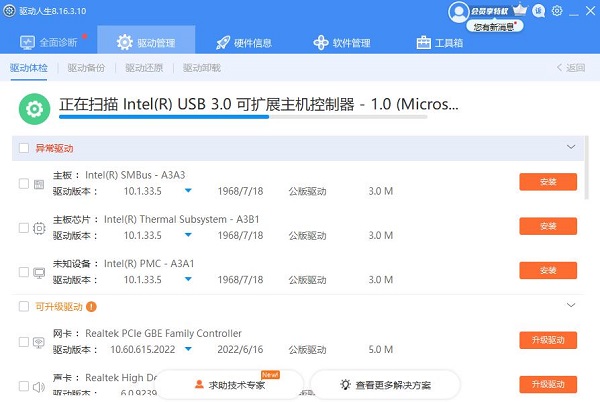
6、最后点击“一键修复”,即可修复驱动安装失败的问题。
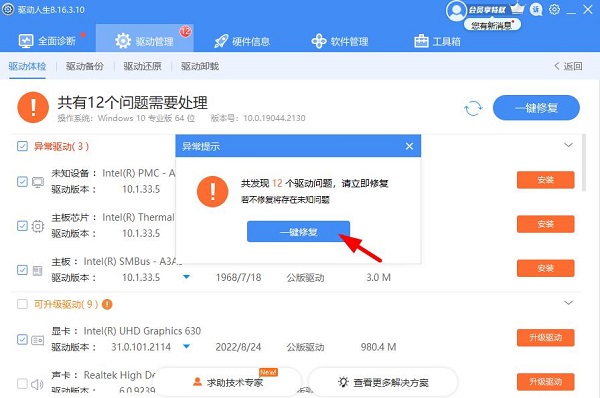
系统下载排行榜71011xp
【纯净之家】Windows7 64位 全新纯净版
2番茄花园 Win7 64位 快速稳定版
3【纯净之家】Windows7 SP1 64位 全补丁旗舰版
4JUJUMAO Win7 64位纯净版系统
5【纯净之家】Windows7 32位 全新纯净版
6【纯净之家】Win7 64位 Office2007 办公旗舰版
7【雨林木风】Windows7 64位 装机旗舰版
8【电脑公司】Windows7 64位 免费旗舰版
9JUJUMAO Win7 64位旗舰纯净版
10【深度技术】Windows7 64位 官方旗舰版
【纯净之家】Windows10 22H2 64位 游戏优化版
2【纯净之家】Windows10 22H2 64位 专业工作站版
3【纯净之家】Windows10 企业版 LTSC 2021
4【纯净之家】Windows10企业版LTSC 2021 纯净版
5【深度技术】Windows10 64位 专业精简版
6联想Lenovo Windows10 22H2 64位专业版
7JUJUMAO Win10 X64 极速精简版
8【雨林木风】Windows10 64位 专业精简版
9深度技术 Win10 64位国庆特别版
10【纯净之家】Win10 64位 Office2007 专业办公版
【纯净之家】Windows11 23H2 64位 游戏优化版
2【纯净之家】Windows11 23H2 64位 专业工作站版
3【纯净之家】Windows11 23H2 64位 纯净专业版
4风林火山Windows11下载中文版(24H2)
5【纯净之家】Windows11 23H2 64位 企业版
6【纯净之家】Windows11 23H2 64位 中文家庭版
7JUJUMAO Win11 24H2 64位 专业版镜像
8【纯净之家】Windows11 23H2 64位专业精简版
9【纯净之家】Windows11 23H2 64位 纯净家庭版
10JUJUMAO Win11 24H2 64位 精简版镜像
深度技术 GHOST XP SP3 电脑专用版 V2017.03
2深度技术 GGHOST XP SP3 电脑专用版 V2017.02
3Win7系统下载 PCOS技术Ghost WinXP SP3 2017 夏季装机版
4番茄花园 GHOST XP SP3 极速体验版 V2017.03
5萝卜家园 GHOST XP SP3 万能装机版 V2017.03
6雨林木风 GHOST XP SP3 官方旗舰版 V2017.03
7电脑公司 GHOST XP SP3 经典旗舰版 V2017.03
8雨林木风GHOST XP SP3完美纯净版【V201710】已激活
9萝卜家园 GHOST XP SP3 完美装机版 V2016.10
10雨林木风 GHOST XP SP3 精英装机版 V2017.04
热门教程
装机必备 更多+
重装工具





